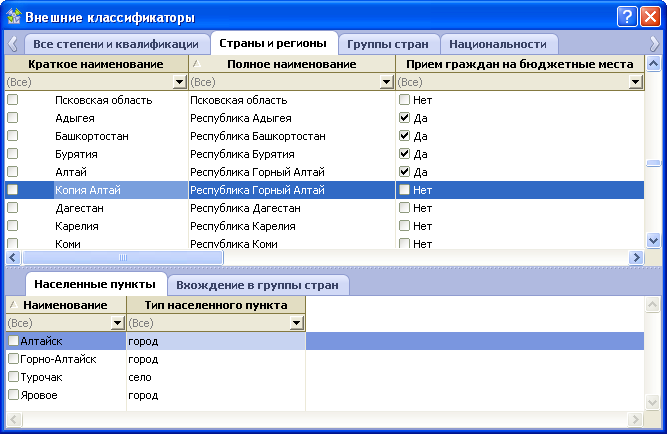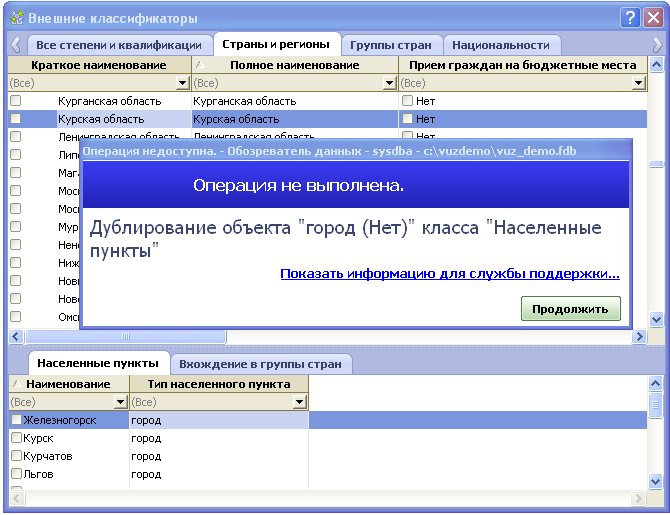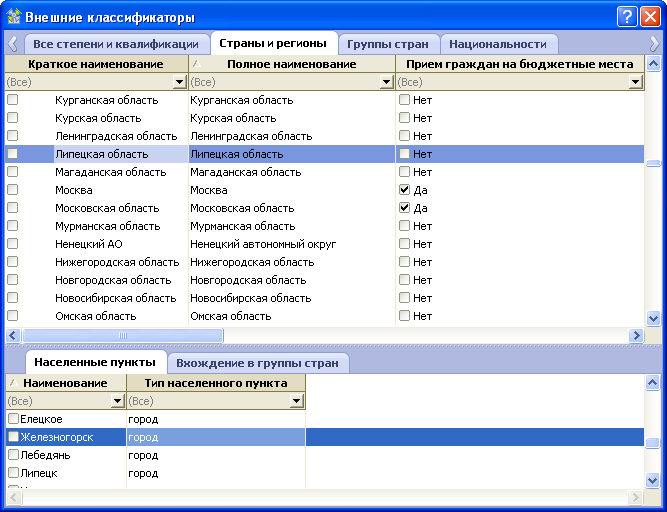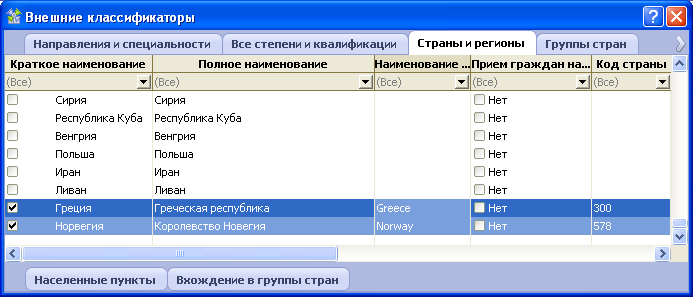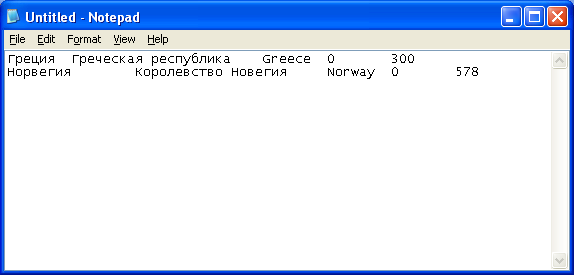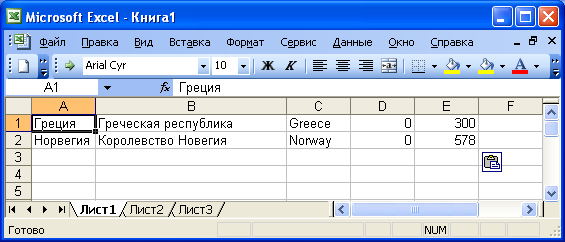В некоторых случаях объекты, отображаемые в таблице данных, можно копировать и вставлять. Вставлять объекты можно как в ту же таблицу данных, из которой они были скопированы, так и в другую таблицу данных, отображающую объекты того же типа. Для этого необходимо выполнить следующие действия:
- Выбрать один или несколько объектов, которые Вы хотите скопировать (см. раздел Выбор объектов в таблице данных).
- Вызвать действие "Копировать" из контекстного меню или при помощи иконки на панели инструментов.
- Перейти в таблицу данных, в которую Вы хотите вставить скопированные объекты (или остаться в открытой таблице данных).
- Вызвать действие "Вставить" из контекстного меню или при помощи иконки на панели инструментов.
При копировании и вставке происходит создание копии объекта. При этом, если объект имеет подчиненные объекты, они также будут скопированы, и станут подчиненными новому объекту.
Все свойства нового объекта, кроме свойства "Имя" (или замещающего его свойства), будут такими же, как у первичного объекта. Свойство "Имя" будет равно строке, составленной из слова "Копия " и имени первичного объекта. После вставки объекта значение свойства "Имя" можно изменить.
В случае, если свойство "Имя" может формироваться пользователем явно, то после вставки оно будет сформировано как строка вида:
"Копия" + "имя исходного объекта"
Пример | На рисунке показан результат копирования объекта "Алтай". Все подчиненные объекты объекта "Алтай" были также скопированы и являются подчиненными объекту "Копия Алтай". |
Если свойство "Имя" формируется автоматически по определенному алгоритму на основании значений других свойств, то при вставке будет выполнена попытка выполнить данный алгоритм. Если вставка выполняется в ту же таблицу данных, может произойти ошибка дублирования.
Пример | На рисунке показан результат при попытке копирования объекта "Железногорск" таблицы "Населенные пункты" в ту же таблицу. |
При этом копирование сработает нормально, например, при переносе подчиненных объектов от одного главного объекта к другому.
Пример | На рисунке показан результат копирования объекта "Железногорск", подчиненного объекту "Курская область", в подчиненную таблицу объекта "Липецкая область". |
Действия "Копировать" и "Вставить" имеют соответствующие иконки на панели инструментов:  и
и 
Кроме копирования объектов внутри или между таблицами данных предусмотрена возможность копирования объектов в другие приложения, имеющие поля для ввода текстовой информации. Такими приложениями могут являться, например: Microsoft Excel, Microsoft Word, NotePad ("Блокнот") и другие.
Для копирования объекта во внешние приложения необходимо:
- Выбрать один или несколько объектов, которые Вы хотите скопировать (см. раздел Выбор объектов в таблице данных).
- Вызвать действие "Копировать" из контекстного меню или при помощи иконки на панели инструментов.
- Переключиться на окно внешнего приложения, в которое Вы хотите вставить скопированные объекты.
- Вызвать действие "Вставить" из контекстного меню или при помощи иконки на панели инструментов приложения.
Пример | Для примера скопируем два объекта из таблицы "Страны и регионы" :
При вставке в "Блокнот" (NotePad):
Свойства объекта при вставке разделены знаком табуляции ("Tab"). При вставке в Microsoft Excel:
|
Важно! | Обратите внимание, что для корректного копирования свойств объекта на русском языке необходимо, чтобы в момент копирования в операционной системе была установлена русская раскладка клавиатуры. |